Настройка ККМ¶
Если есть необходимость настройки ККМ силами технической поддержки АналитФармация, услуга предоставляется на платной основе 899 р./1 компьютер (Прайс-лист на дополнительные услуги). Запросить счет на оплату можно на сайте в разделе Сотрудничество - Запросить счет (Перейти)¶
Инструкция по настройке ККМ:¶
Скачать актуальный драйвер с нашего сайта http://analit.net/page16238963.html
ККМ производителя АТОЛ¶
Перед установкой необходимо проверить версию установленного драйвера, для продажи маркированного товара. Версия Драйвера Атолл должна быть 10.9.0.5 и выше
Если версия драйвера Атолл ниже 10.8.0.0 необходимо скачать и установить актуальный драйвер Атолл 10 версии для 32 разрядных систем
Ссылка на папку с драйвером на нашем сайте http://analit.net/page16238963.html в разделе Аптекам-Полезные ссылки
Для установки драйвера АТОЛЛ необходимо у нас на сайте, в разделе "аптекам -> полезные ссылки нажать на ссылку после чего дождать загрузки папки с файлами

Далее открыть папку с файлами выбрать папку "installer" открыть ее

Далее выбратть и открыть папку "exe"
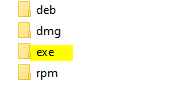
Далее выбрать необходимый драйвер 32-х или 64-х разрядный
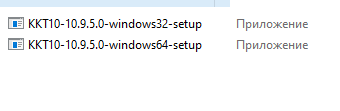
Далее установить драйвер
Перед установкой драйвера закрыть программу АналитФармация
Скачиваете файл и запускаете его
В появившемся окне нажимаете «да»
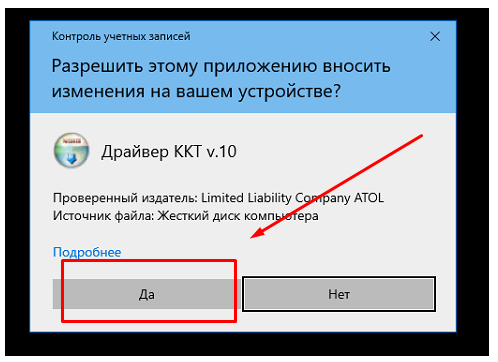
Откроется окно установки , нажимаете «Далее»
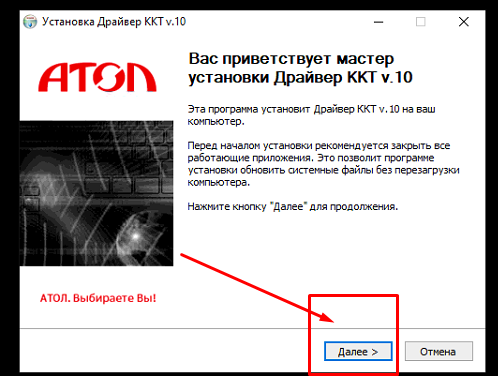
В следующем окне нажимаете «Принимаю»
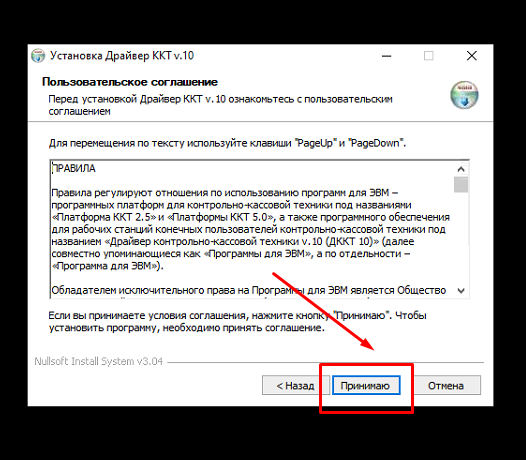
В следующем окне нажимаете «Далее»

В следующем окне нажимаете «Установить»
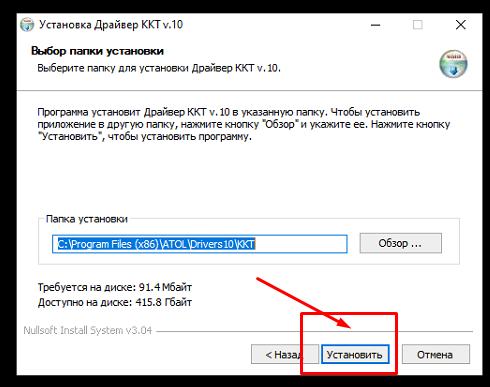
Дожидаетесь завершения установки, после чего нажимаете «Далее»
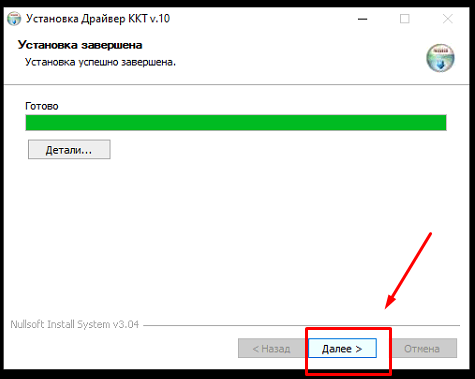
Нажимаете «Готово»
Драйвер установлен
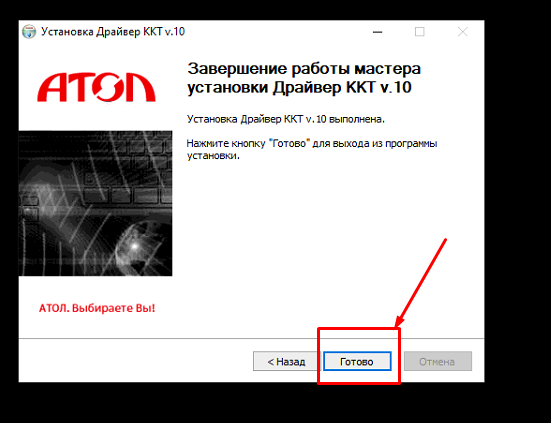
После завершения установки драйвера, запустить программу АналитФармация, открыть окно «Конфигурация», нажав на значок

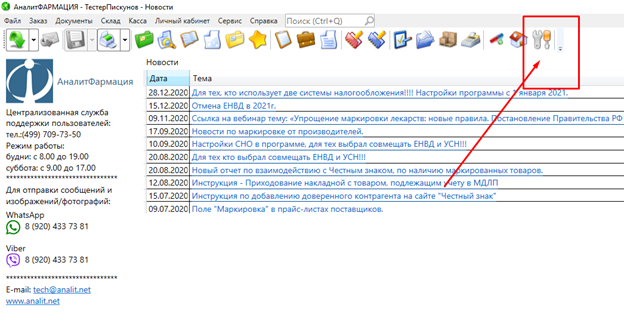
Перейти на вкладку «касса»
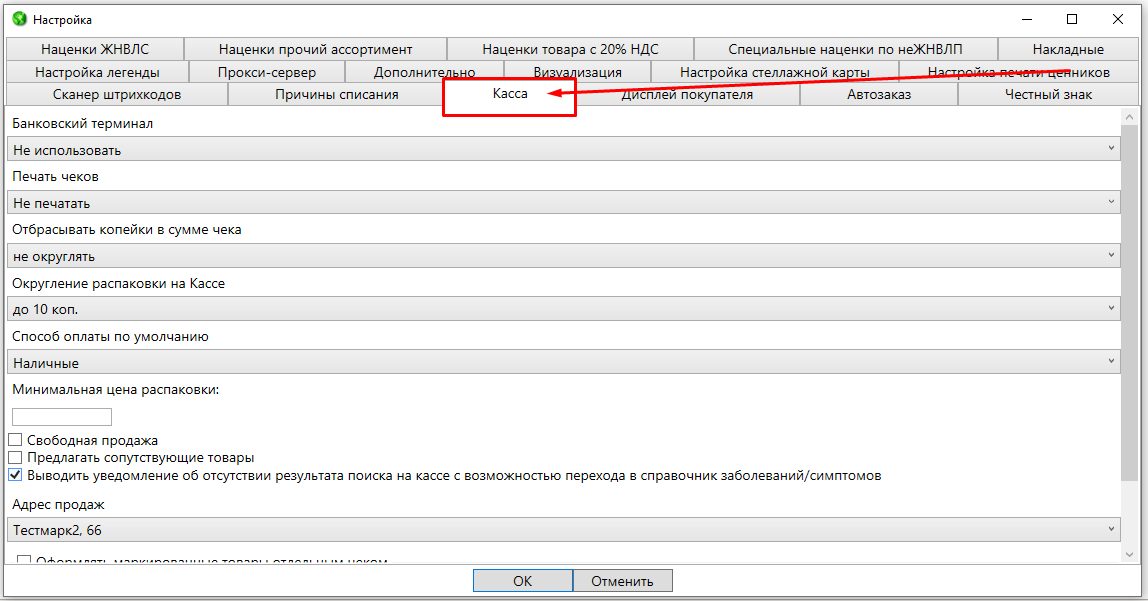
В строке «печать чеков» необходимо выбрать «Атол ККМ (v10)»
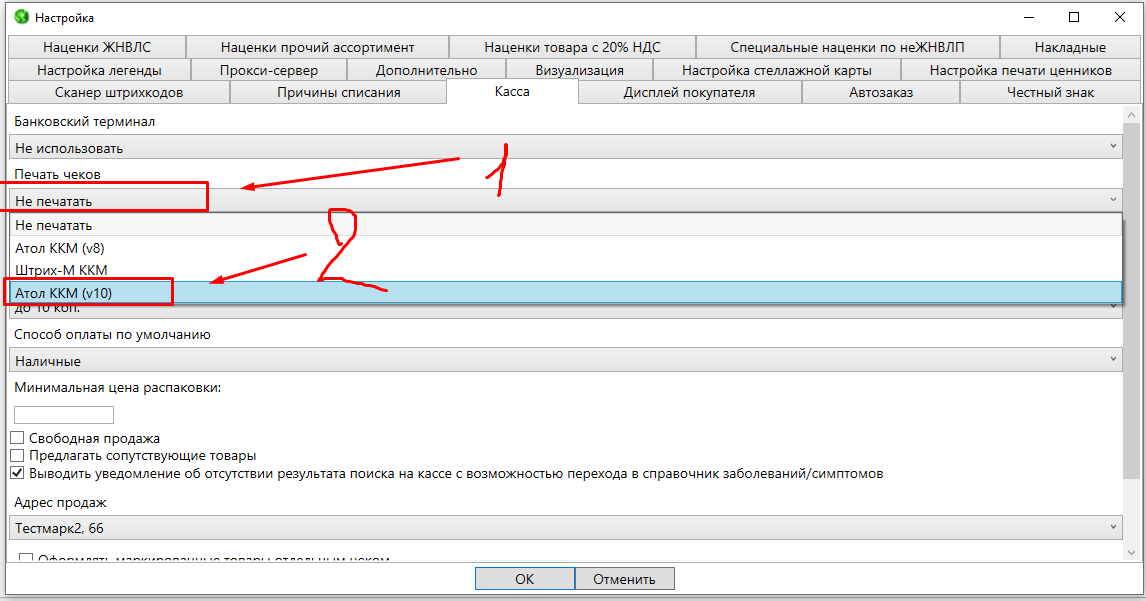
Нажать "ОК" 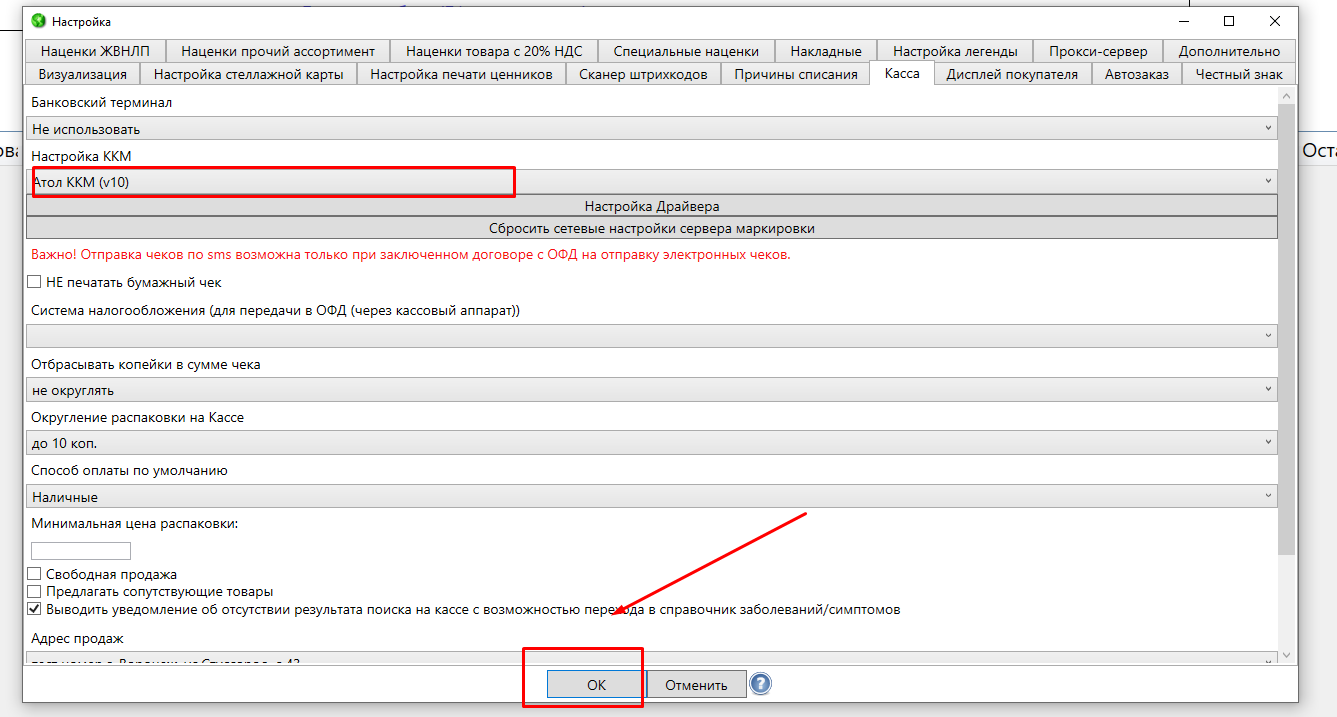
Перезапустить (закрыть,затем снова открыть) программу АналитФармация
открыть окно «Конфигурация», нажав на значок

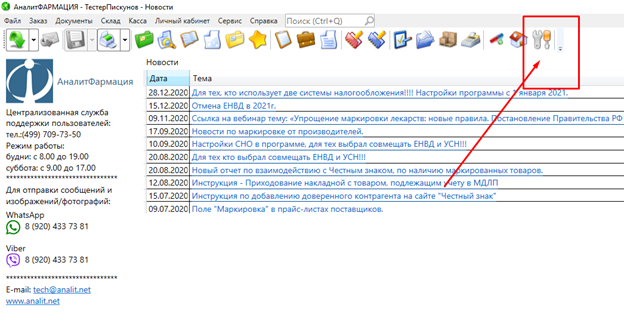
Перейти на вкладку «касса»
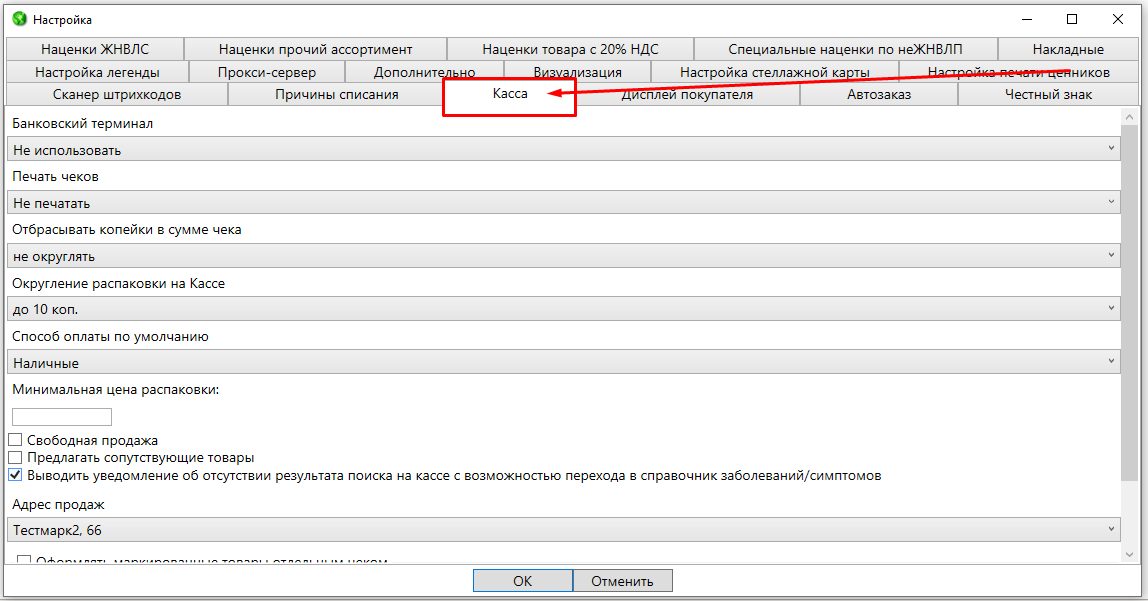
Кликнуть на кнопку "настройка ККМ"
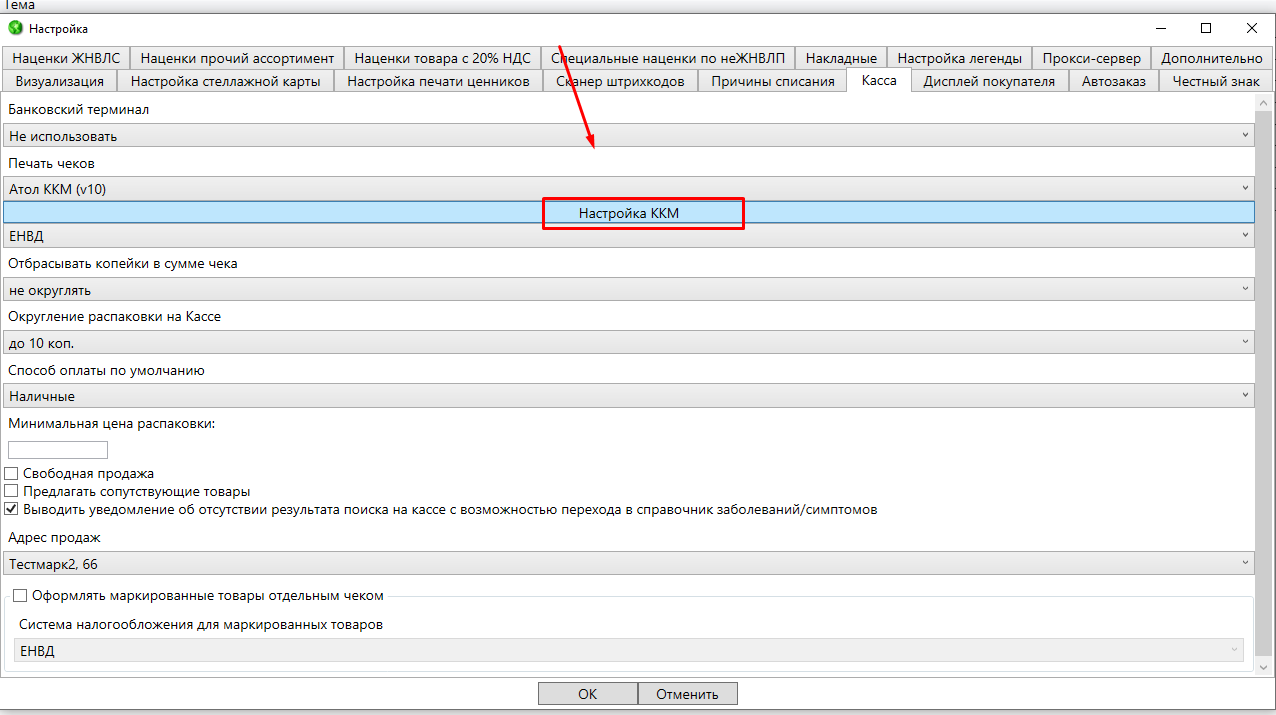
Откроется форма "настройки ККМ" нажать на Конопку "Поиск"
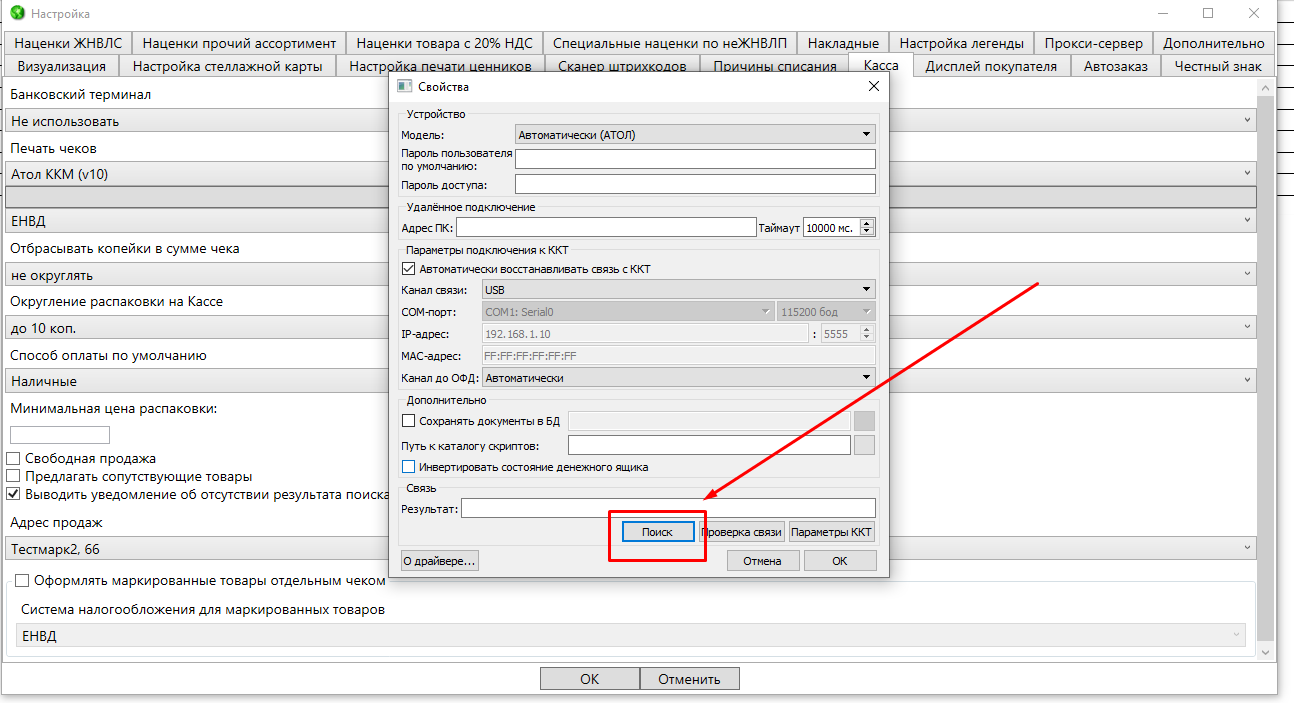
Откроется форма "поиск", в которой отобразиться все порты подключённых устройств, снова нажимаем кнопку "поиск"
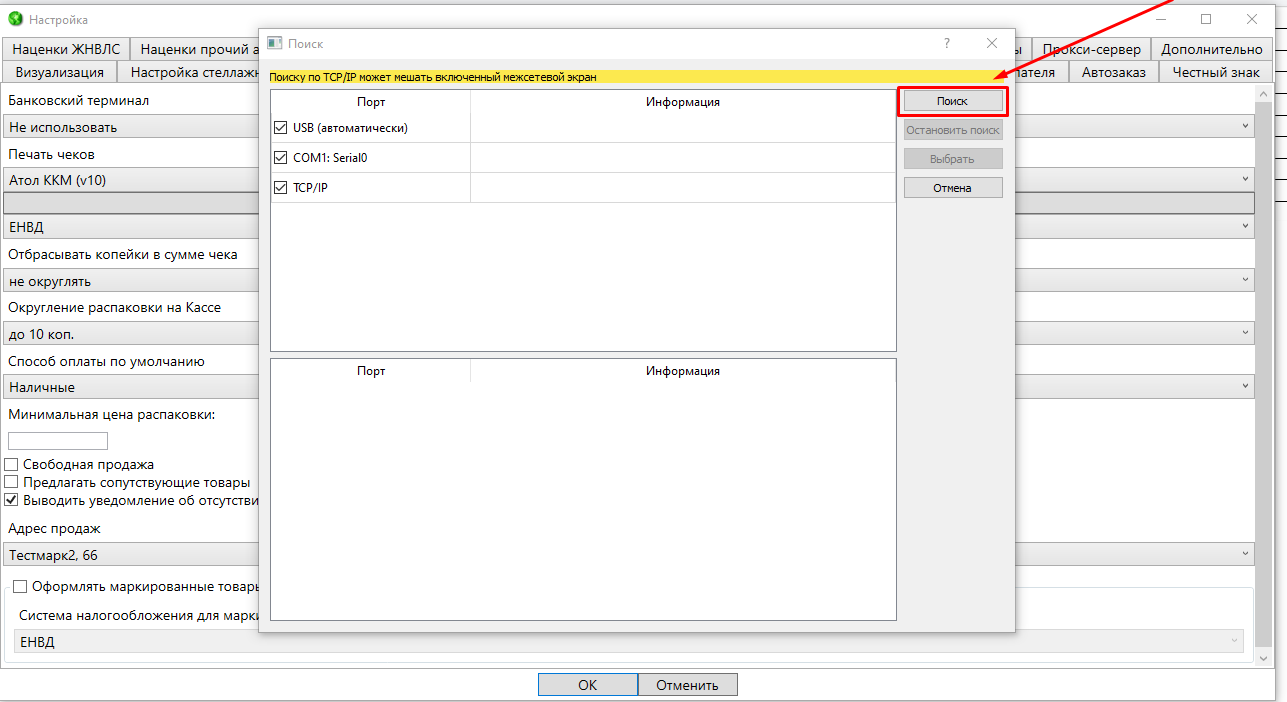
В нижней части формы отобразится ваша касса. Выбираем кликом мышки на название вашей кассы и далее нажимаем на "выбрать". Далее на форме "Настройки" Нажать «ОК»
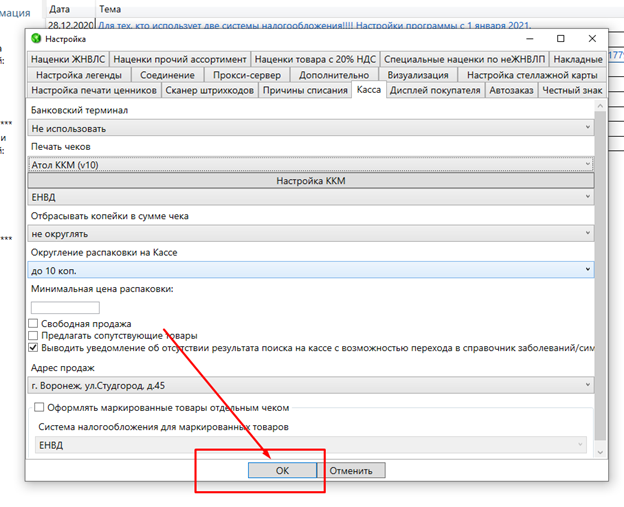
После сохранения настроек, необходимо перезапустить программу АналитФармация (закрыть и запустить снова)
ККМ производителя Штрих-М¶
Перед настройкой КММ необходимо скачать и установить актуальный драйвер Штрих-М версии для 32 разрядных систем
Ссылка на инсталлятор на нашем сайте http://analit.net/ в разделе Аптекам-Полезные ссылки
Перед установкой драйвера закрыть программу АналитФармация
Скачиваете Архив с драйвером и открывает его
В архиве находится файл-установщик драйвера, запускаете его
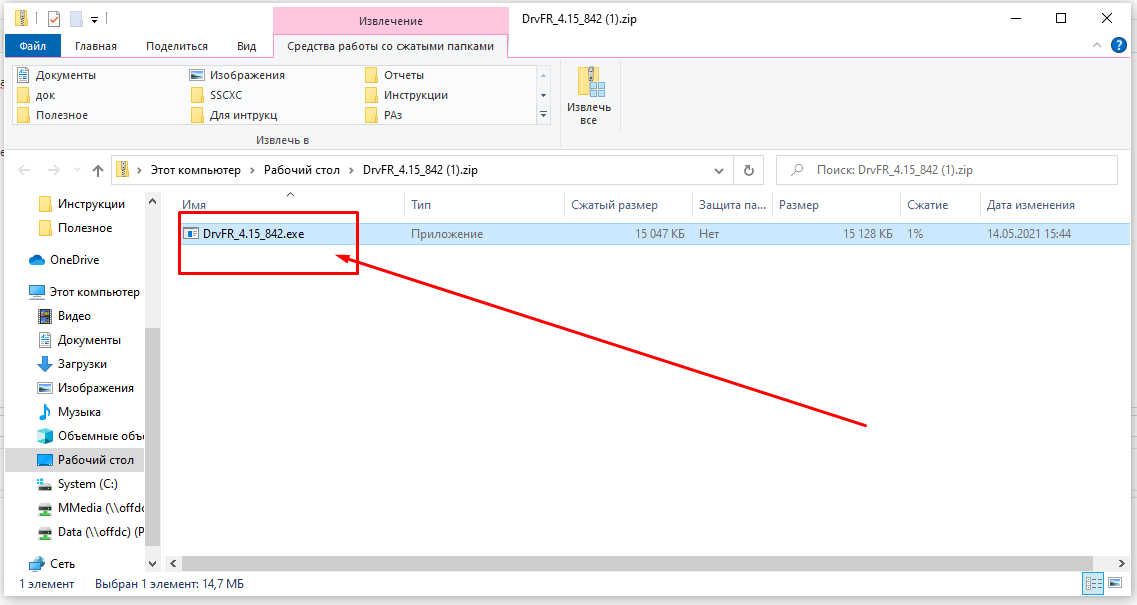
Откроется окно установки, язык установки выбираем русский (выбран по умолчанию), нажимаете «ДА»

В следующем окне нажимаете «Далее»
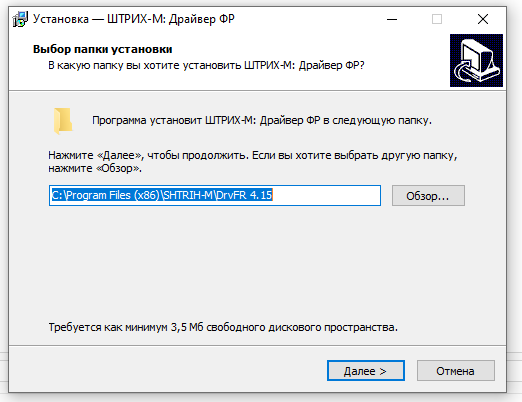
В следующем окне снова нажимаем «Далее»
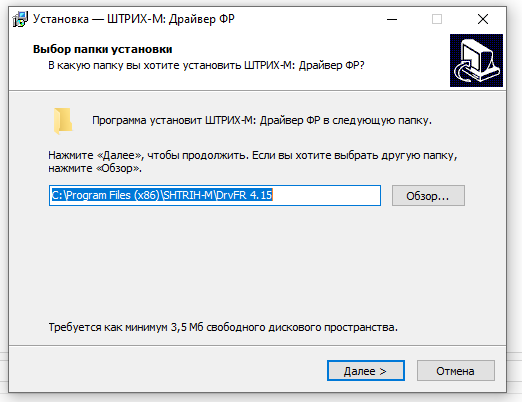
Снова нажимаем «Далее»
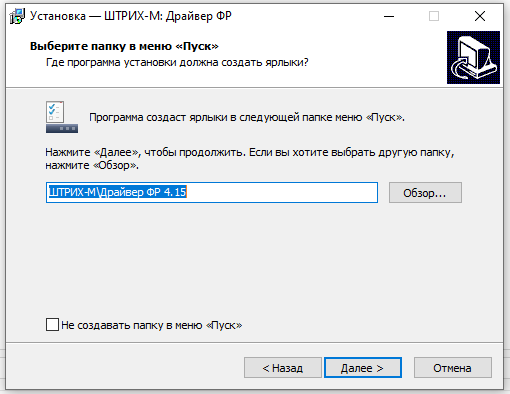
Еще раз нажимаем «Далее»
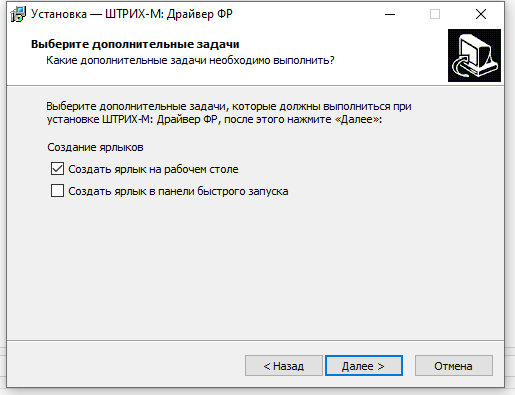
В следующем Окне нажимаем "Установить"
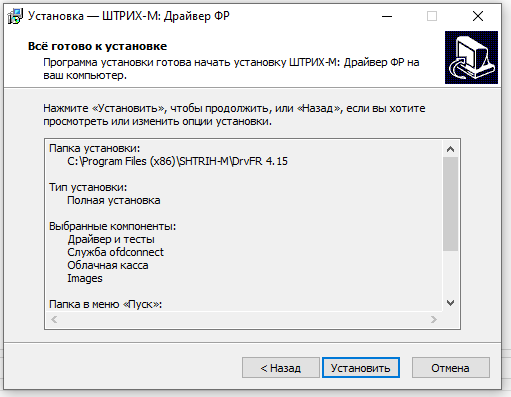
Дожидаетесь завершения установки, после чего нажимаете «Завершить»
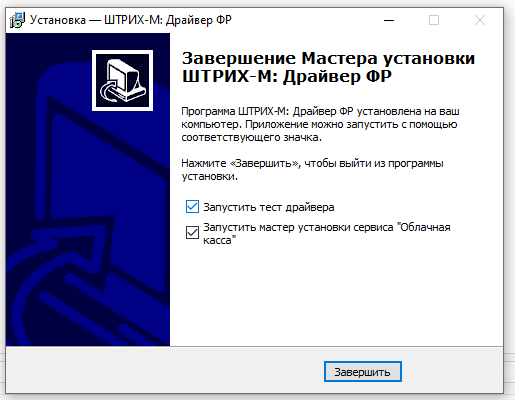
Драйвер установлен
После завершения установки драйвера запустить программу АналитФармация, открыть окно «Конфигурация» нажав на значок

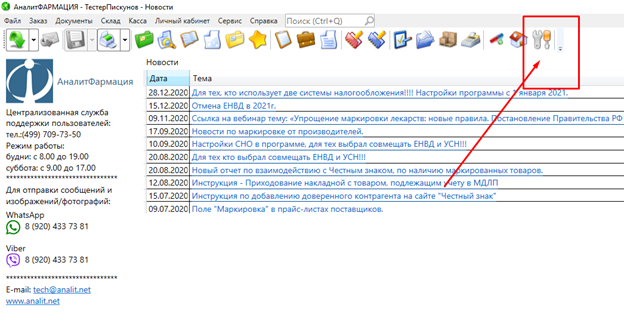
Перейти на вкладку «касса»
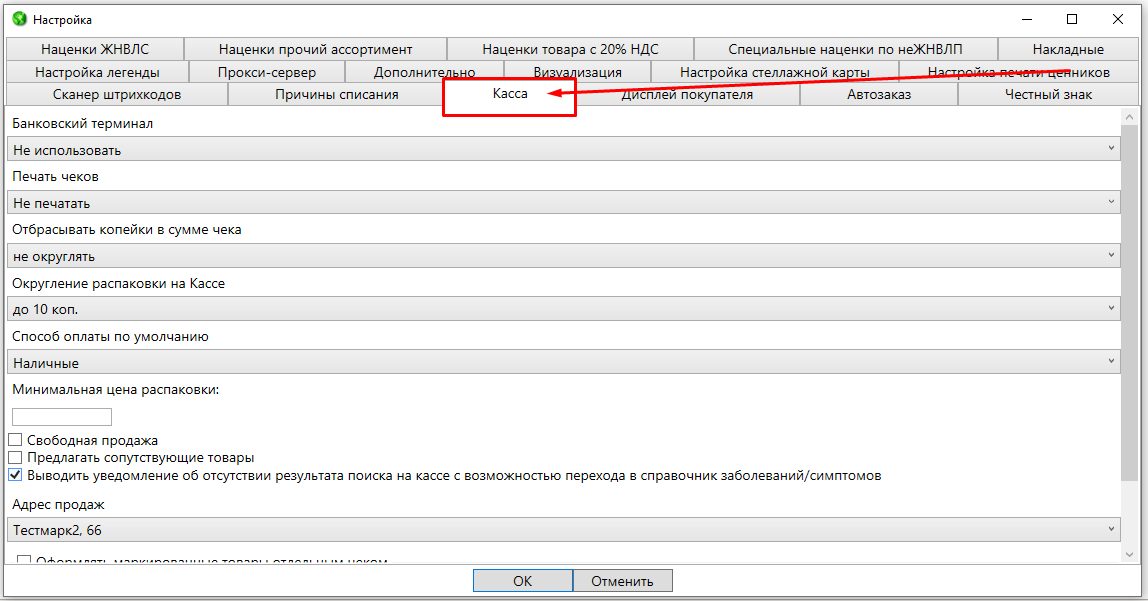
В строке «печать чеков» необходимо выбрать «Штрих-М ККМ»
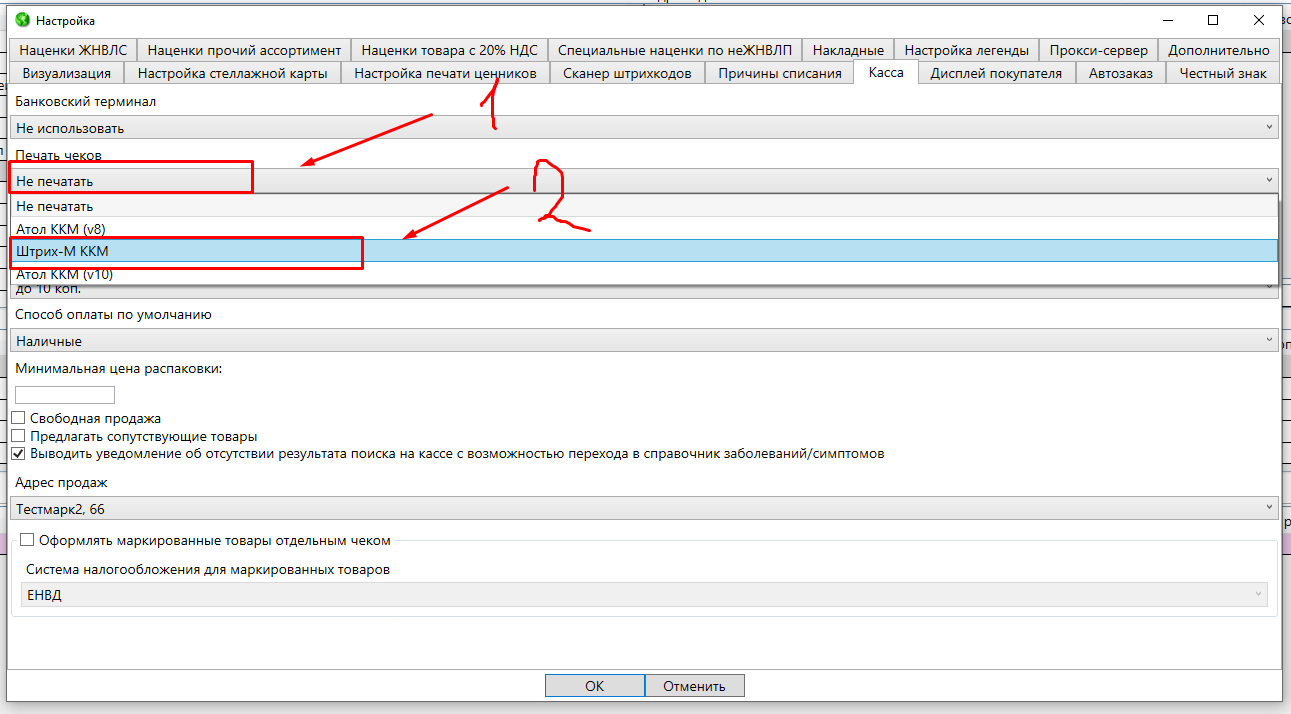
Кликнуть на кнопку "настройка ККМ"
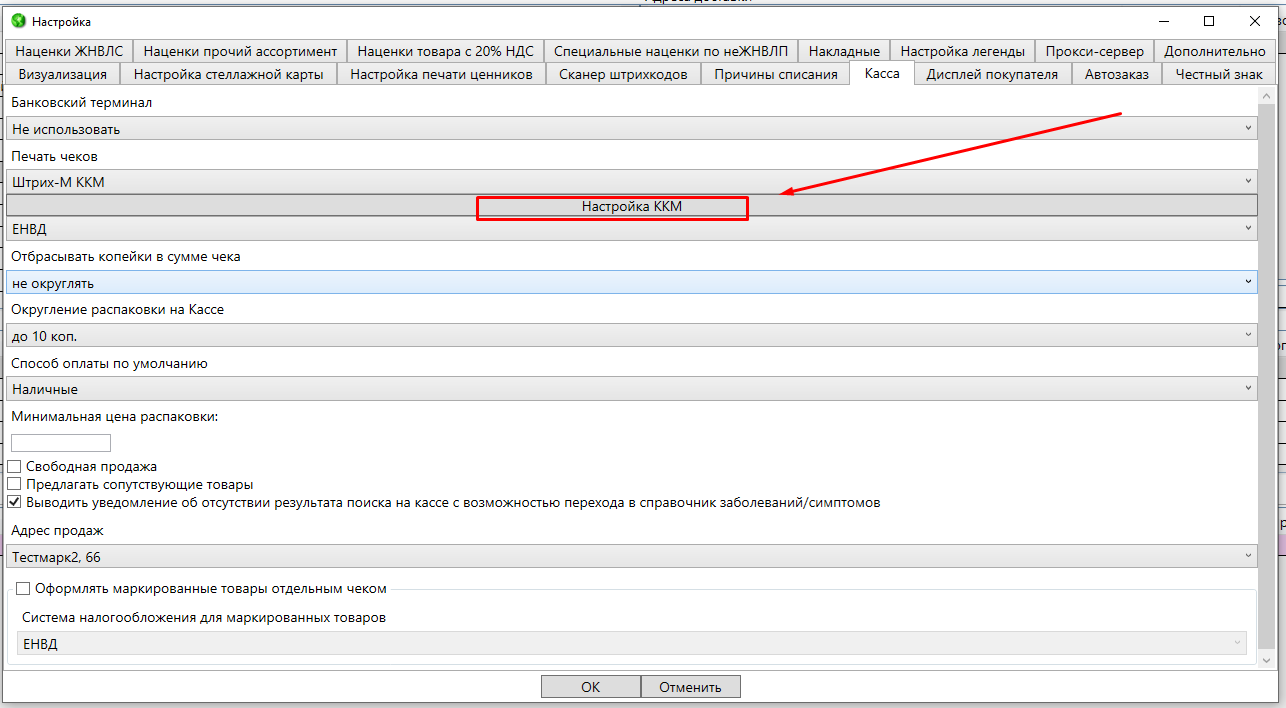
Откроется форма "Свойства"
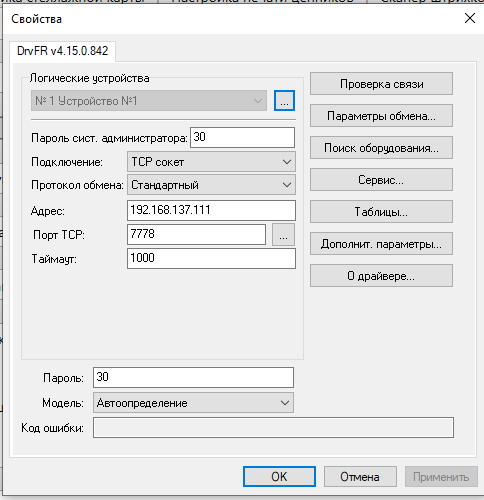
В строке "Подключение" необходимо выбрать "TCP сокет"
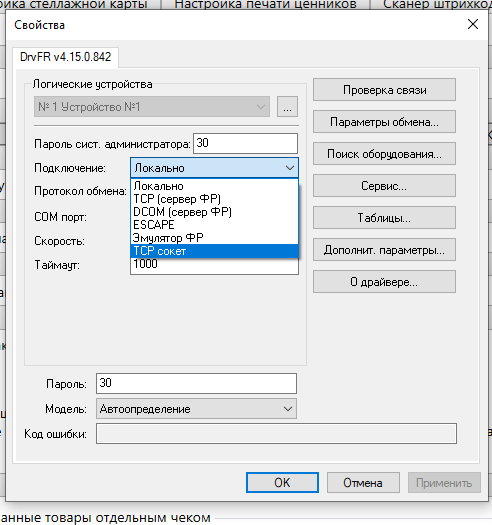
Далее необходимо произвести настройки подключения ККМ к вашему компьютеру.
Для этого необходимо произвести настройки сетевого подключения для устройства
Для этого необходимо на ПК открыть окно "Сетевые подключения"
в данном окне найти "сетевое подключение Remote NDIS"
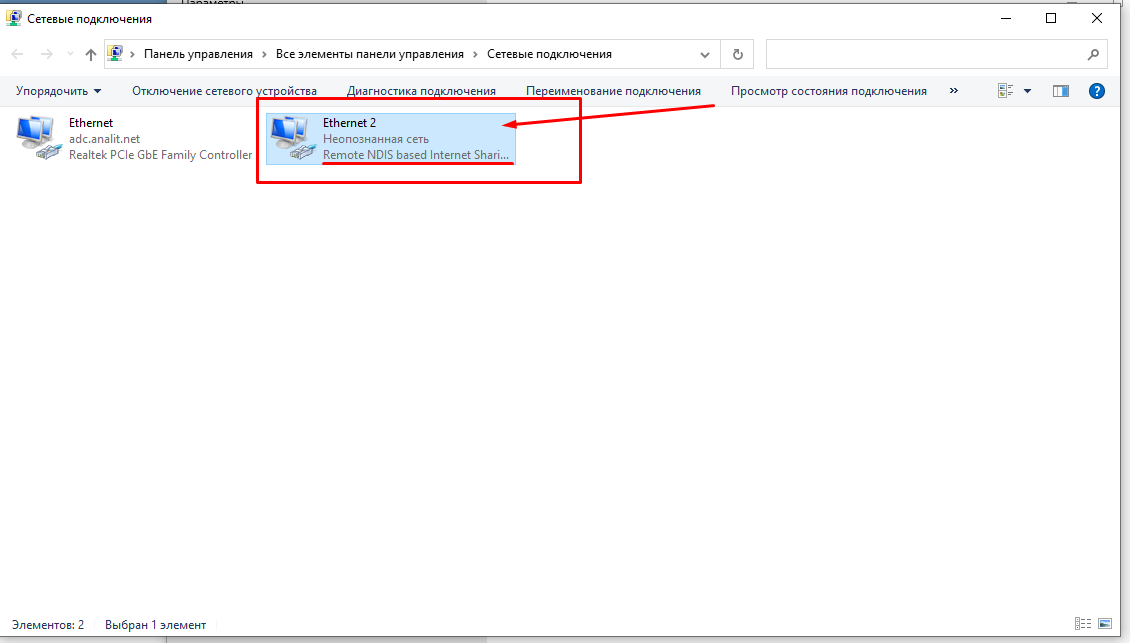
Двойным кликом на "сетевое подключение Remote NDIS" и открыть окно "состояние"
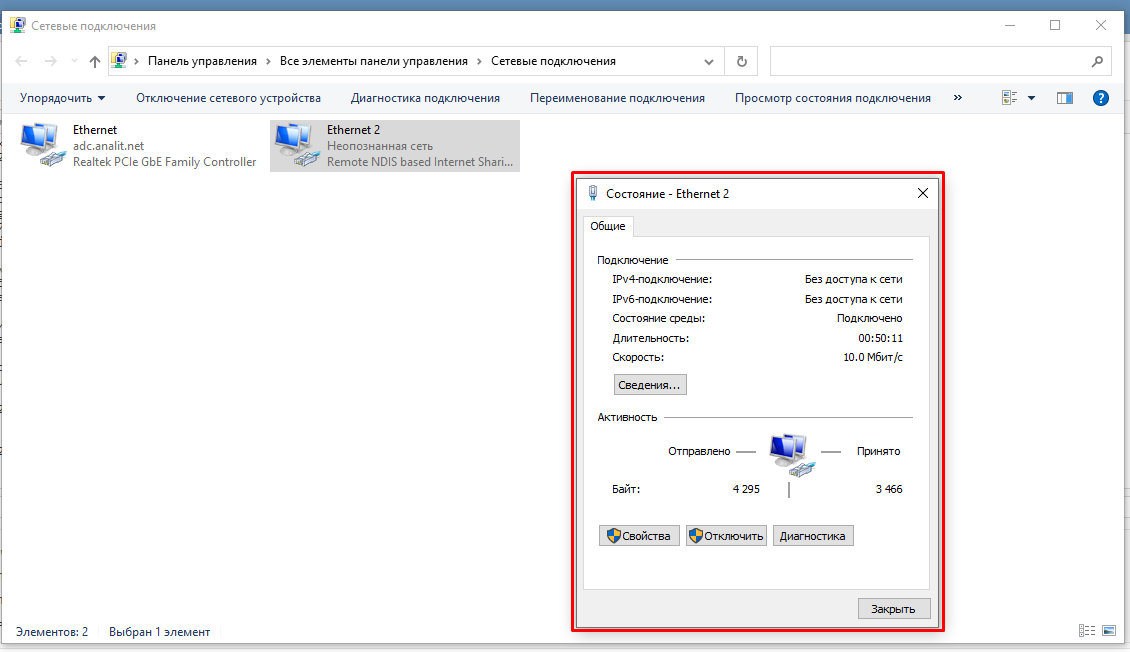
Далее необходимо нажать "свойства"
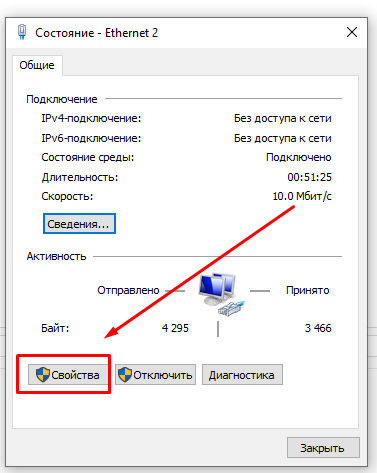
В открывшемся окне необходимо найти строку IP версии 4

Дважды кликнуть на данную строку, откроется окно "Свойства IP версии 4"
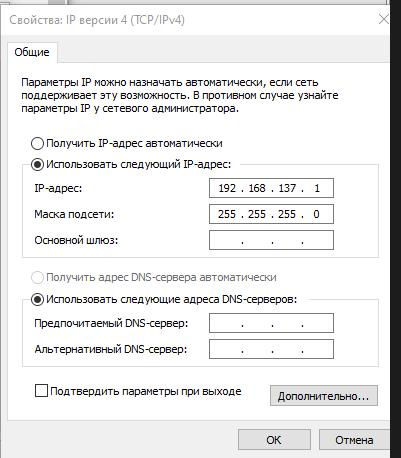
В поле IP адрес необходимо заполнить данные ip соответствующие адресу настройке в "адрес в программе", которые мы открывали ранее отбросив последние две единицы
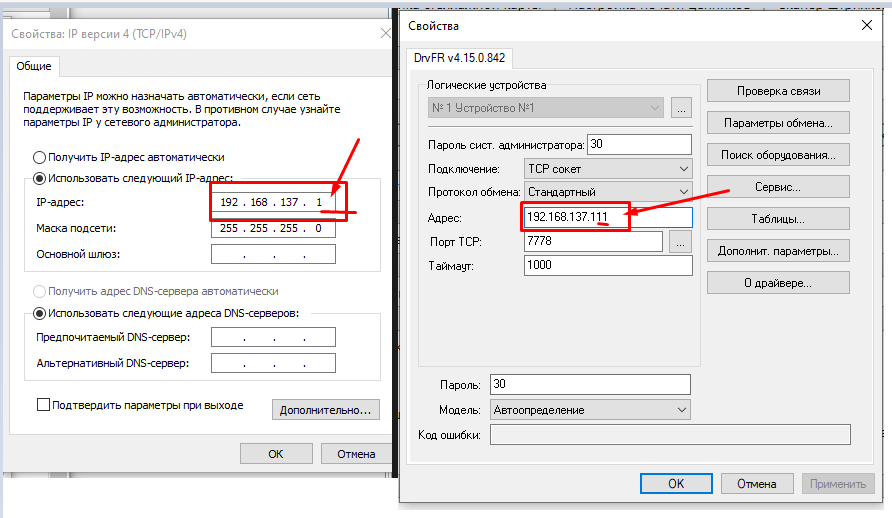
Нажать «ОК»
Возвращаемся в настройки программы, нажимаем кнопку "поиск оборудования"
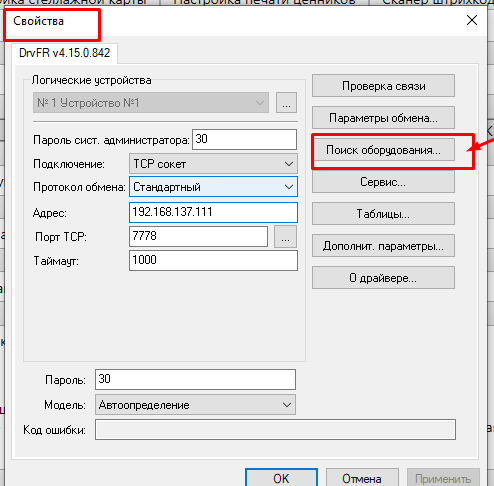
На форме поиск оборудования отобразиться ваше оборудование, выбираем строку и нажимаем "ОК"
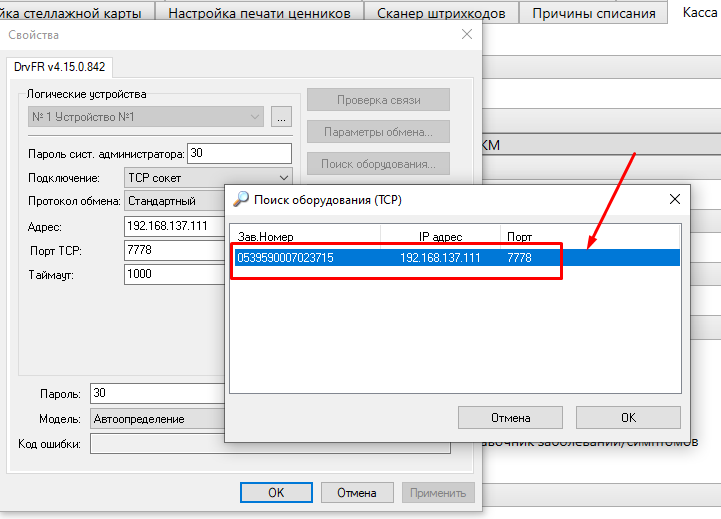
Дважды нажимаем "ОК"
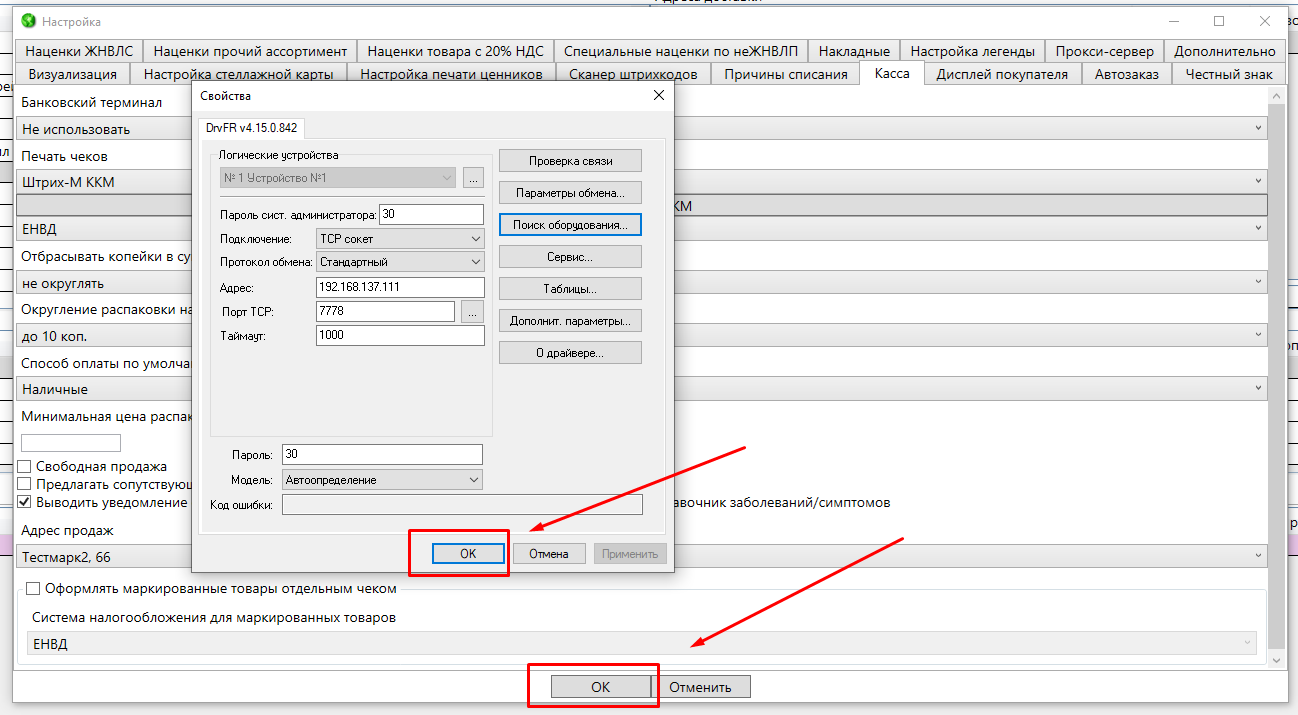
После сохранения настроек, необходимо перезапустить программу АналитФармация (закрыть и запустить снова)